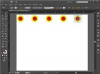Karteikarten können für eine Vielzahl von Dingen verwendet werden, von Rezepten bis hin zu Lernkarten. Erfahren Sie in diesem Artikel, wie Sie diese handlichen Karten drucken können.
Anweisungen
Schritt 1
Bevor Sie Karteikarten kaufen, überprüfen Sie Ihren Drucker auf die kleinste Größe, auf die Sie ihn konfigurieren können. Einige Drucker drucken nicht auf den kleineren 3 "x 5" Karten. Wenn dies der Fall ist, können Sie immer noch auf die größeren 10 x 15 cm großen Karten drucken.
Video des Tages
Schritt 2
Legen Sie einen Stapel Karteikarten in das Druckerfach und bewegen Sie die Druckerführung nach oben, um Ihrem Drucker mitzuteilen, dass er mit Karteikarten geladen ist.
Schritt 3
Öffnen Sie Ihre Textverarbeitungssoftware – möglicherweise haben Sie MS Word, OpenOffice oder MS Works auf Ihrem Computer.
Schritt 4
Klicken Sie für MS Word auf die Registerkarte "Seitenlayout".
Schritt 5
Klicken Sie in MS Word auf "Größe". Stellen Sie die Größe entweder auf 3 "x 5" oder 10 "x 6" ein, je nachdem, welche Kartengröße Sie gekauft haben. Es gibt eine Karteikarteneinstellung.
Schritt 6
Ändern Sie die Ränder in MS Word so, dass sie nicht mehr als 1/2" betragen.
Schritt 7
Ändern Sie die Seitenausrichtung in "Querformat".
Schritt 8
Wenn Sie OpenOffice verwenden, klicken Sie oben auf der Seite auf die Registerkarte "Format". Wählen Sie in der Dropdown-Liste "Seite" aus. Hier können Sie die Seitengröße ändern und die Ränder definieren. Legen Sie die Seitenausrichtung auf "Querformat" fest.
Schritt 9
Wenn Sie MS Works verwenden, klicken Sie auf "Datei" und wählen Sie dann "Seite einrichten" aus dem Dropdown-Menü. Klicken Sie auf die Registerkarte "Größe, Quelle & Ausrichtung", um die Größe und das Querformat auszuwählen. Legen Sie dann Ihre Ränder fest.
Schritt 10
Erstellen Sie Ihren Karteikartentext.
Schritt 11
Klicken Sie auf den Reiter "Drucken".
Dinge, die du brauchen wirst
Karteikarten (entweder 3"x5" oder 10"x6")
Rechner
Drucker
Textverarbeitungssoftware
Spitze
Vergewissern Sie sich vor dem Kauf von Verbrauchsmaterial, dass Sie die Kartengröße Ihres Druckers überprüfen. Wenn Sie sich nicht sicher sind, suchen Sie online nach Hersteller und Modell des Druckers. Oft wird Ihnen der Seitengrößenbereich angezeigt, den Ihr Drucker verarbeiten kann.